

/中文/

/中文/

/中文/

/中文/

/中文/

/中文/

/中文/

/中文/

/中文/

/中文/
 7-zip下载v18.03 简体中文美化版
7-zip下载v18.03 简体中文美化版 Bubble Math(泡泡数学)v1.0 电脑版
Bubble Math(泡泡数学)v1.0 电脑版 EditPad Pro(多功能文本编辑器)v7.65 中文版
EditPad Pro(多功能文本编辑器)v7.65 中文版 Easy Equation Solver(在线方程式计算器)v1.8 官方版
Easy Equation Solver(在线方程式计算器)v1.8 官方版 ScanTransfer(无线传输工具)v2018 官方版
ScanTransfer(无线传输工具)v2018 官方版 彗星QQ资源文件读取器v2.1 绿色免费版
彗星QQ资源文件读取器v2.1 绿色免费版 Flash Renamer(批量重命名软件)v6.9 官方版
Flash Renamer(批量重命名软件)v6.9 官方版 动书编辑器(motionbook)v2018 官方版
动书编辑器(motionbook)v2018 官方版 字由客户端v2.0.0.4 官方版
字由客户端v2.0.0.4 官方版 Notepad2书签版(Notepad2 Bookmark Edition)v5.1 官方版
Notepad2书签版(Notepad2 Bookmark Edition)v5.1 官方版软件Tags: 华硕aurasync
aura sync兼容设备给需要的用户带来非常方便的华硕LED控住软件,不仅具有丰富的功能更有便捷的操作方式以及简洁大气的界面等你来体验,支持多种模式选择更是适用与各种不同的设备,功能多多上手容易操作简单值得一试。需要的朋友赶紧来下载吧!
华硕aura软件是华硕官方开发的一款控制主板、显卡等产品上的多彩LED灯光的软件,简称为华硕灯效软件,拥有静态、呼吸、闪烁、颜色循环、彩虹、彩虹彗星、闪电冲刺、温度检测、音乐律动九种灯光模式,可以为用户打造出炫酷十足的跑马灯效果,适用于目前所有的带有LED灯效的华硕主板、显卡等设备,把“点亮你的结构”带到了一个全新的高度。
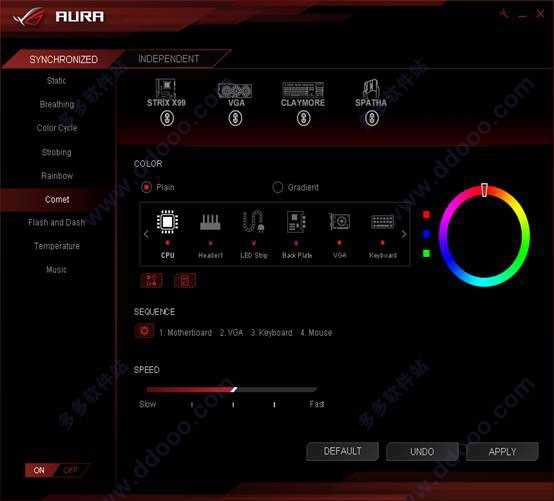
1、设备控制面板
实现AURA设备简单的同步/非同步。
2、升级的LED可视化效果
总共9种不同的自定义效果,充分利用最新主板上更复杂的灯光控制模式。
3、无尽自定义的可能性
微调区域允许最微小的控制的各个照明区域。
4、完美的同步
在同一个软件中结合并控制所有AURA设备的LED灯光以达到完美的同步与和谐。
AURA 是一款针对支持的装置(例如,显示器、主板、显示适配器、桌面计算机等等)本身的彩色 LED 以进行控制的软件程序。Aura 可让您调整这些装置的 RGB LED 色彩,并选取不同的灯光效果。您也可以透过校正来修正或调整 LED 的色彩。
启用Aura:
1. 打开屏幕选单上的Aura sync选项: System Setup -> Aura Sync -> ON
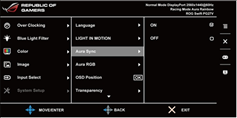
Aura Sync: 可让您开启或关闭 Aura Sync 功能,该功能可在所有支持的装置上同步 Aura Sync 灯光效果。
Aura RGB: 在此功能中,您可以选取显示器的 Aura RGB灯光效果,并变更灯光效果的设定。如果要关闭 Aura RGB灯光效果,请选取「关」。
2. 确认所附的USB3.0 cable有连接计算机USB3.0端口,并于控制面板内确认装置有连接成功,有显示ROG Gaming Display Aura Device。
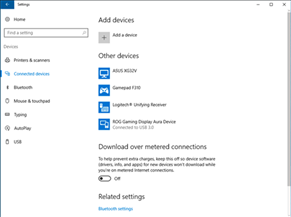
3. 第一次启用,请安装 AURA 程序并重新启动计算机。
4. 开启 AURA 程序,您将会看见如下图所示控制选项:
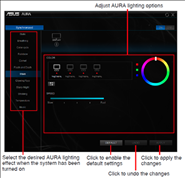
5. 请确认是否有出现显示器图示,若无请点选右上方重新整理。
重新整理后即会出现显示器图案如下图,其Display下方链结为亮灯状态。
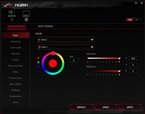
若User非使用华硕主板时,其显示器图案如下
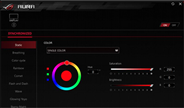
6. 若需要解除sync,请点选Display下方链结符号,即可完成分离。如下列图示。
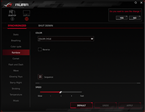
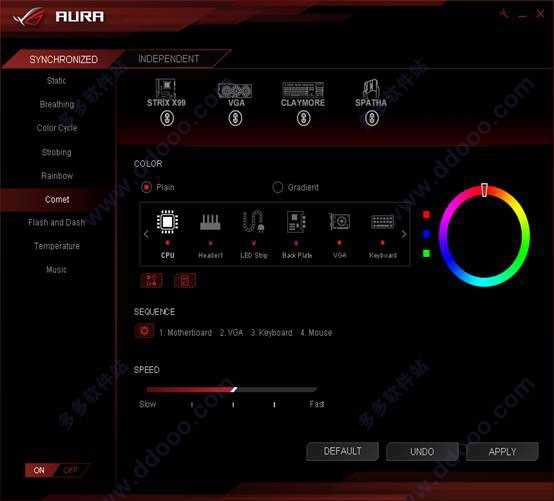
 资源管理器打不开修复工具v4.11.1 免费版系统其他 / 1.9M
资源管理器打不开修复工具v4.11.1 免费版系统其他 / 1.9M
 一键智能装机助理系统其他 / 10.4M
一键智能装机助理系统其他 / 10.4M
 硬盘虚拟分区精灵系统其他 / 53KB
硬盘虚拟分区精灵系统其他 / 53KB
 .net framework 5.0系统其他 / 52.2M
.net framework 5.0系统其他 / 52.2M
 任天堂switch sx os最新版系统其他 / 21.8M
任天堂switch sx os最新版系统其他 / 21.8M
 Dual Monitor(电脑分屏工具)系统其他 / 195KB
Dual Monitor(电脑分屏工具)系统其他 / 195KB
 vmware workstation 15 pro系统其他 / 461.4M
vmware workstation 15 pro系统其他 / 461.4M
 deepinwinpe4.1.iso系统其他 / 123.5M
deepinwinpe4.1.iso系统其他 / 123.5M
 window10数字永久激活工具系统其他 / 911KB
window10数字永久激活工具系统其他 / 911KB
 完美者Windows XP PE系统其他 / 36.8M
完美者Windows XP PE系统其他 / 36.8M
 HEU KMS Activator(全能KMS激活神器)v24.2.0 最新版系统其他 / 7.1M
HEU KMS Activator(全能KMS激活神器)v24.2.0 最新版系统其他 / 7.1M
 Windows修复助手(蓝屏修复工具)系统其他 / 3.8M
Windows修复助手(蓝屏修复工具)系统其他 / 3.8M
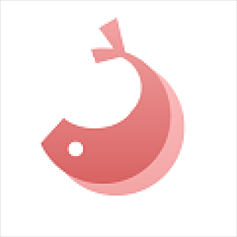 优启通2020vip版系统其他 / 1.73G
优启通2020vip版系统其他 / 1.73G
 PEVR虚拟现实编辑平台系统其他 / 284.8M
PEVR虚拟现实编辑平台系统其他 / 284.8M
 usb redirector注册码破解版系统其他 / 8KB
usb redirector注册码破解版系统其他 / 8KB
 Background Generator(炫彩背景生成器)系统其他 / 23M
Background Generator(炫彩背景生成器)系统其他 / 23M
 恋雪系统变速器旗舰版系统其他 / 5M
恋雪系统变速器旗舰版系统其他 / 5M
 GiMeSpace Power Control(电源计划调整工具)系统其他 / 470KB
GiMeSpace Power Control(电源计划调整工具)系统其他 / 470KB
 usb3.0驱动注入工具系统其他 / 25.5M
usb3.0驱动注入工具系统其他 / 25.5M
 技嘉usb3.0驱动注入工具系统其他 / 22.1M
技嘉usb3.0驱动注入工具系统其他 / 22.1M